
AI動画を作成したい!
PromeAIの使い方を教えて!
PromeAIでは
テキストから動画生成したり
画像から動画生成することが出来ます。
動画生成だけでなく
画像生成したり、アップロードした画像を編集したりすることも出来ます。
この記事では、PromeAIを使ってAI動画を自動生成する方法について解説します。
ログイン方法

以下のリンクからPromeAIにアクセスしてください。
右上にある「ログイン / サインアップ」をクリックしてください。
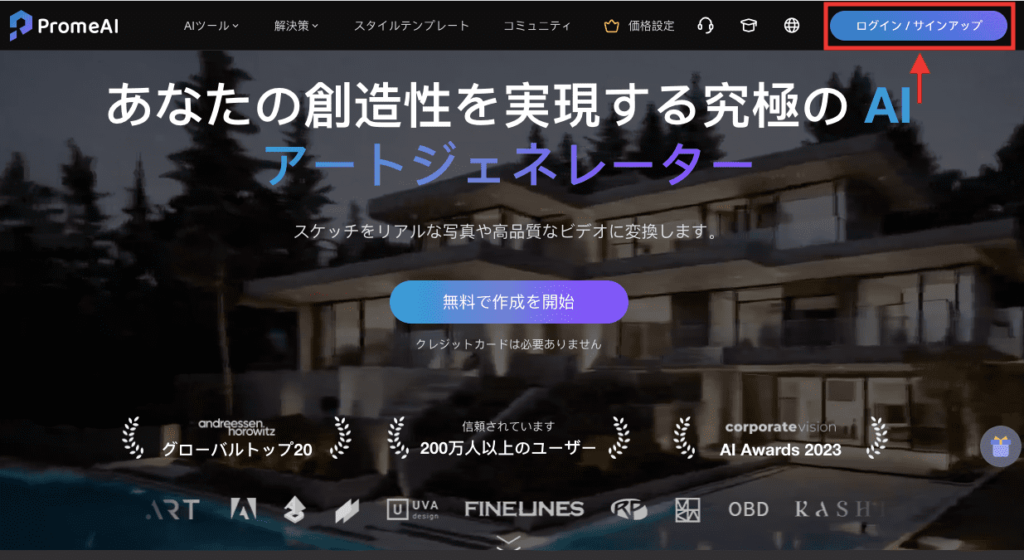
「Googleアカウント」か「Eメールアドレス」からログインしてください。

画像から動画生成する方法

左側にある「AIツール」をクリックしてください。
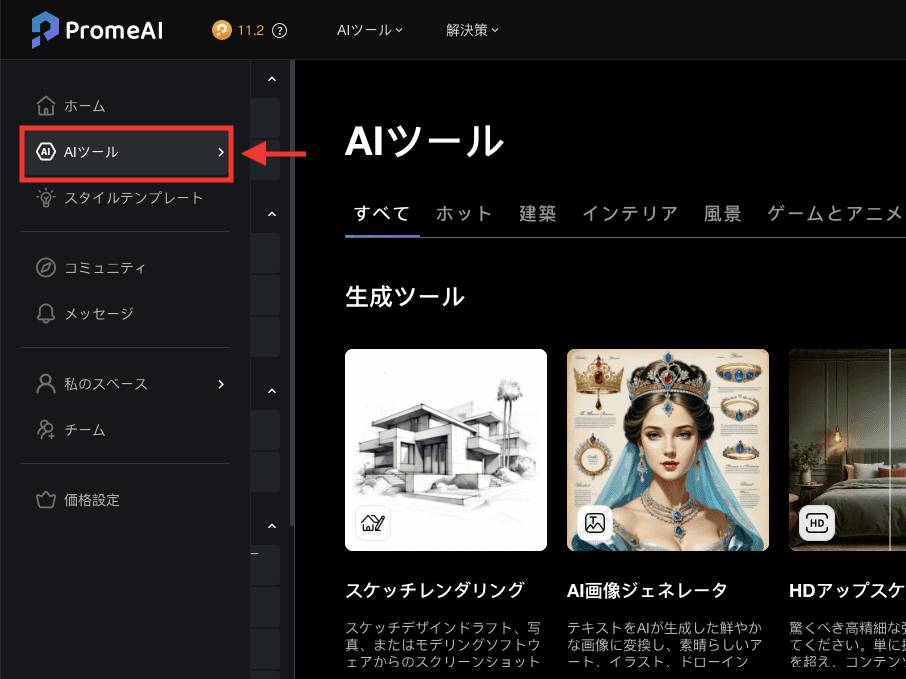
「画像からビデオ」を選択してください。
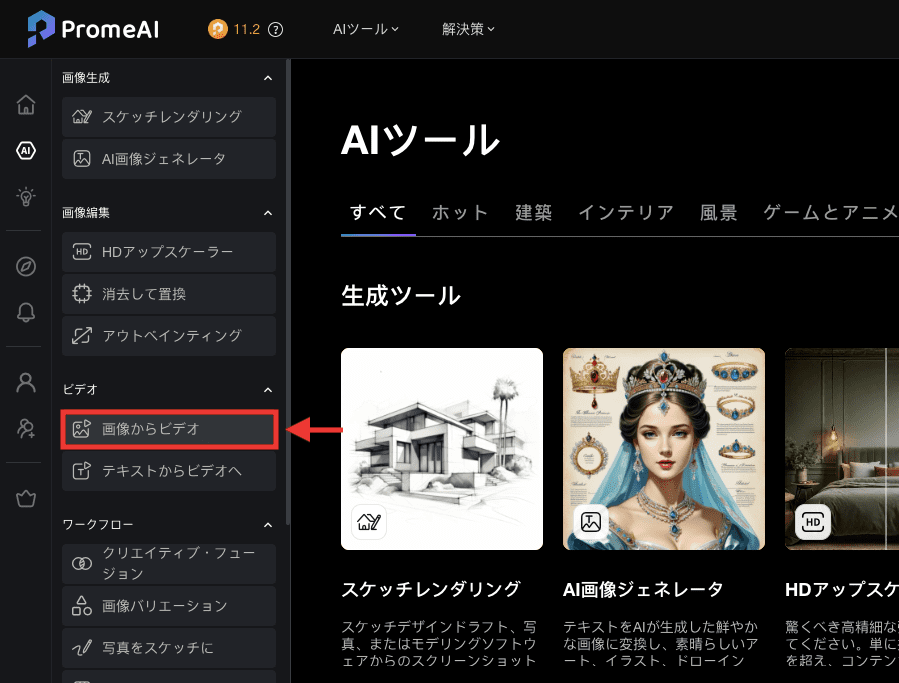
画像をアップロードする
「スケッチ画像」内をクリックしてから
画像をアップロードしてください。
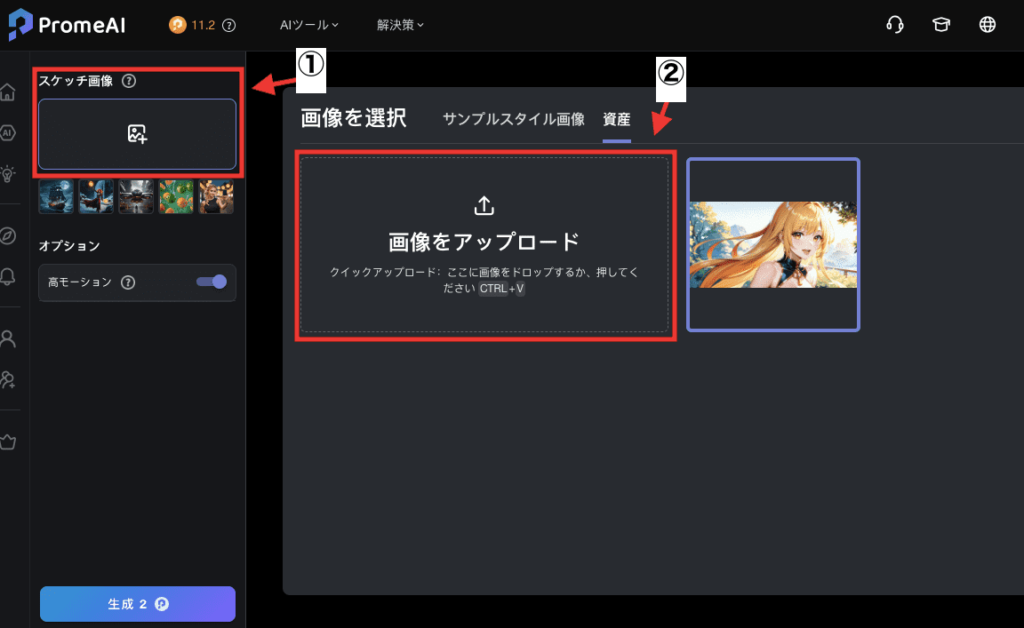
アップロードする画像を持っていない方は
「サンプルスタイル画像」をクリックすると
予めPromeAI内で用意されているサンプル画像があるので選択してください。
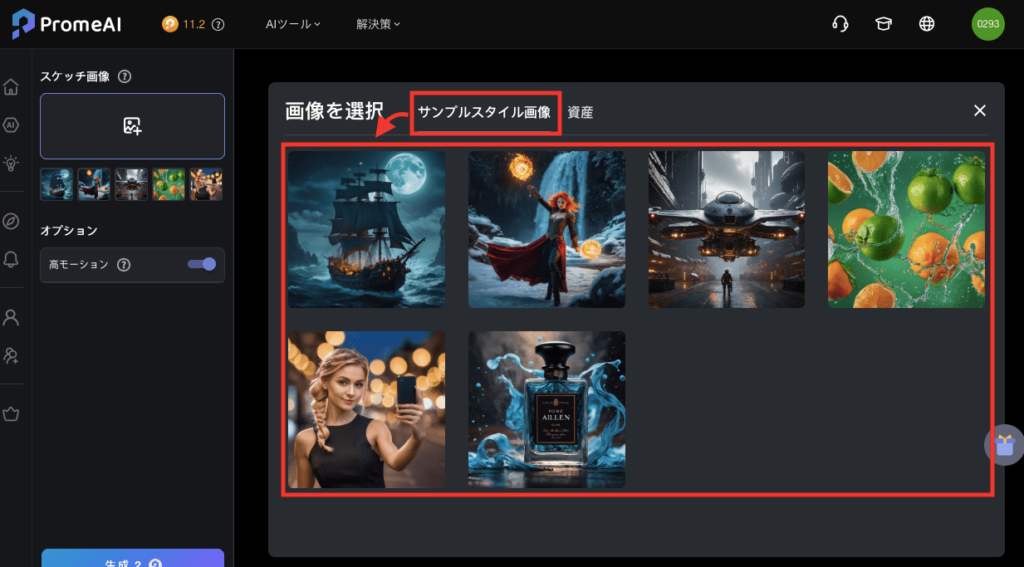
動画の動きを設定する
「高モーション」では、オンにすることで全体の動きを大きくすることが出来ますが
オフよりも全体の雰囲気が崩れやすい傾向にあります。
オフでは、全体の動きが小さいのですが、オンよりも品質が高い傾向にあります。
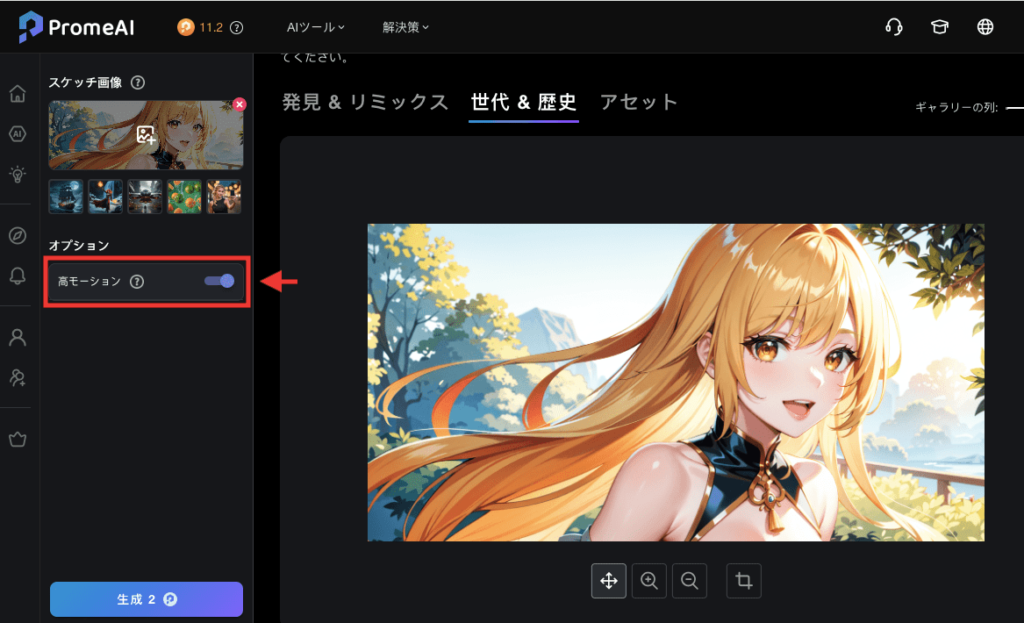
以下の動画は、「高モーション」をオフにして生成した結果になります。
以下の動画は、「高モーション」をオンにして生成した結果になります。
このように、全体の動きがオフよりも大きいです。
動画生成・動画を保存する
「生成」をクリックすると、コインを消費して動画生成することができます。
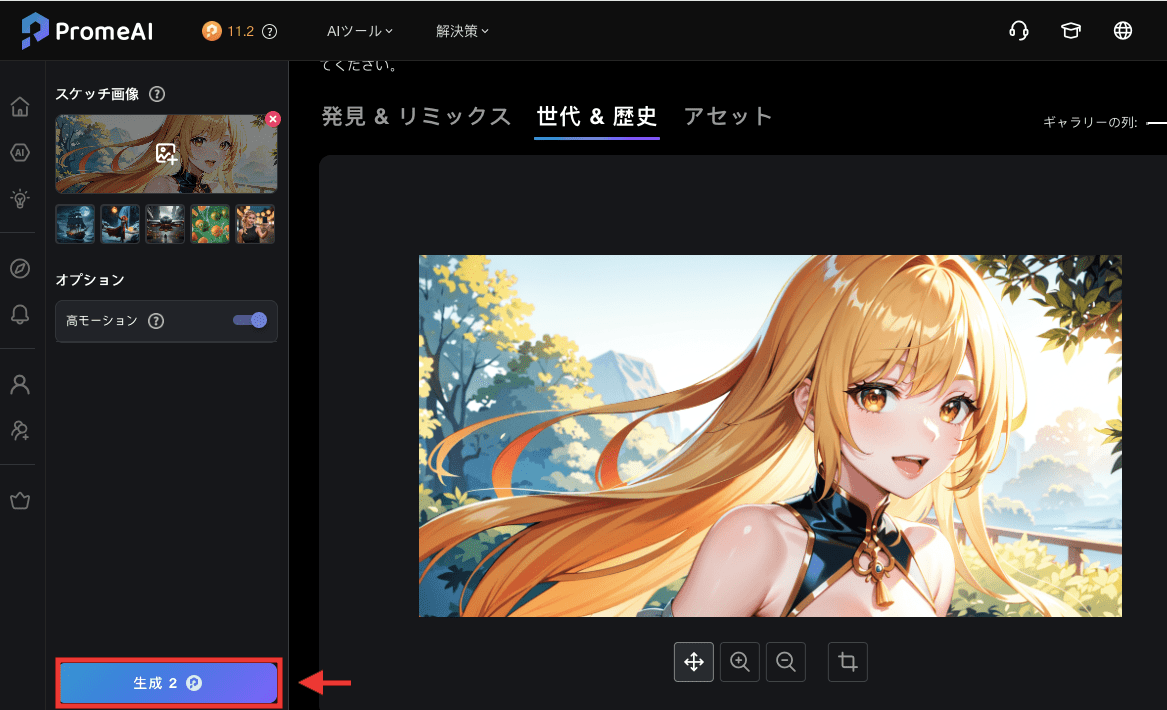
「世代 & 歴史」をクリックすると
生成した動画を表示することができます。
動画をクリックすると再生できます。

動画内の右上にある「ダウンロードアイコン」をクリックすると、動画を保存できます。
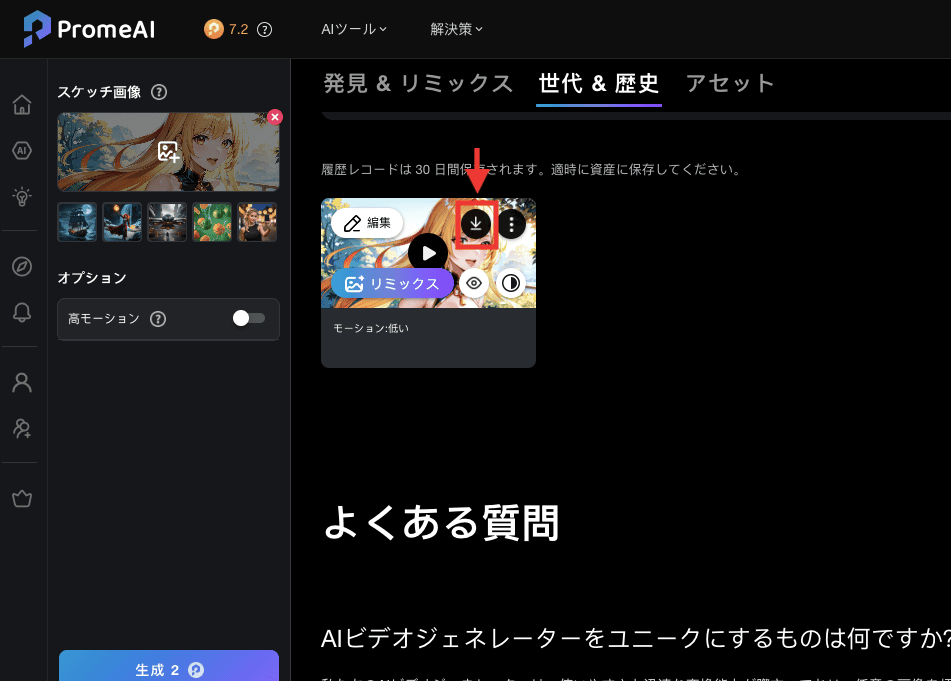
「リミックス」をクリックすると
設定を再利用することができます。
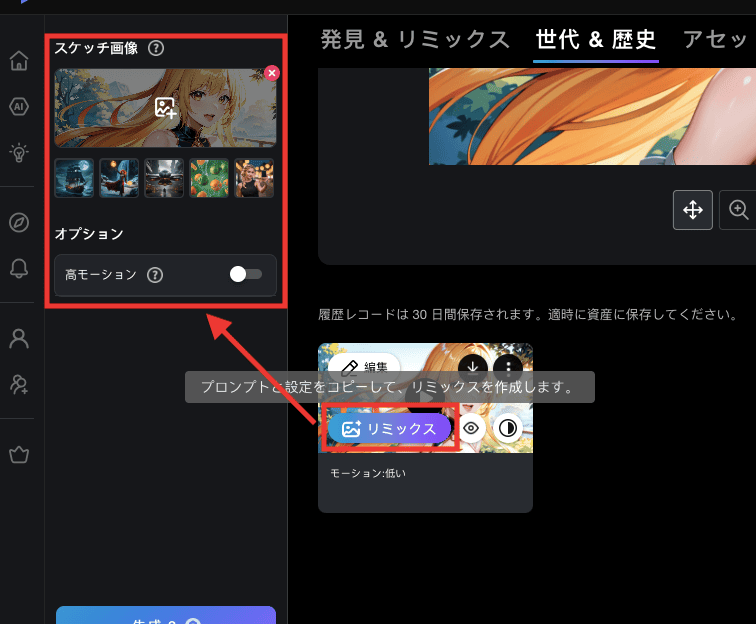
テキストから動画を生成する方法

トップ画面の左側にある「テキストからビデオへ」をクリックしてください。
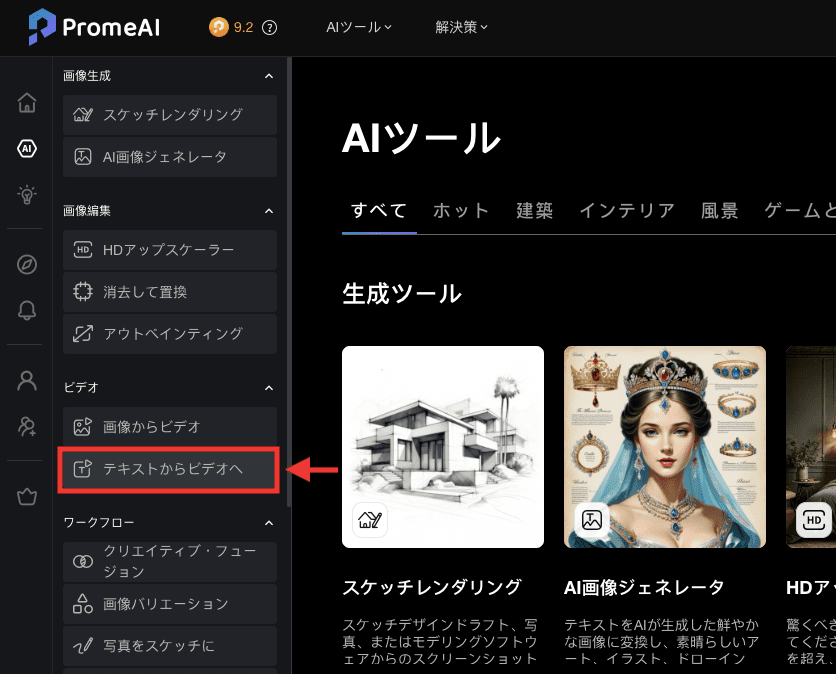
プロンプトを入力する
プロンプト項目では、動画生成したい内容を入力してください。
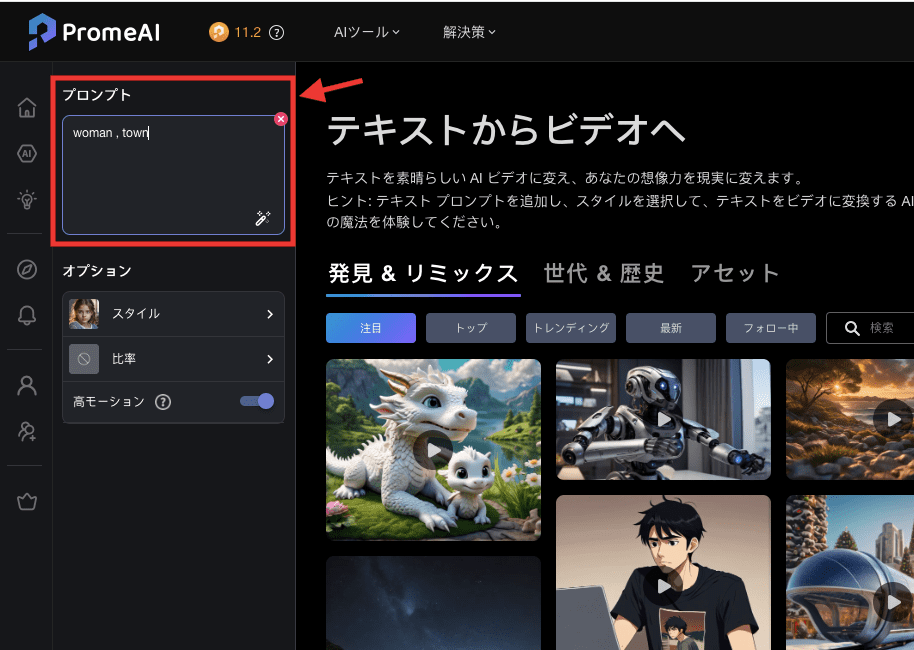
プロンプト項目の右下にある「光ったペンアイコン」をクリックすると
入力したワードを元にして、AIが詳細に生成内容を決めてくれます。
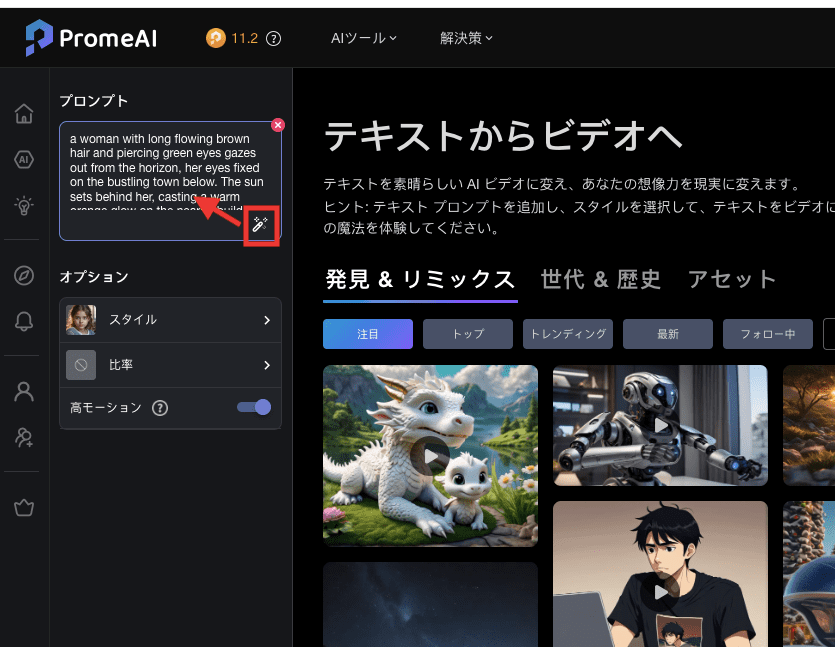
絵柄を選択する
「スタイル」項目では、写真・芸術・イラスト・アートなど、数百以上の絵柄があります。
生成したい絵柄を選択してください。
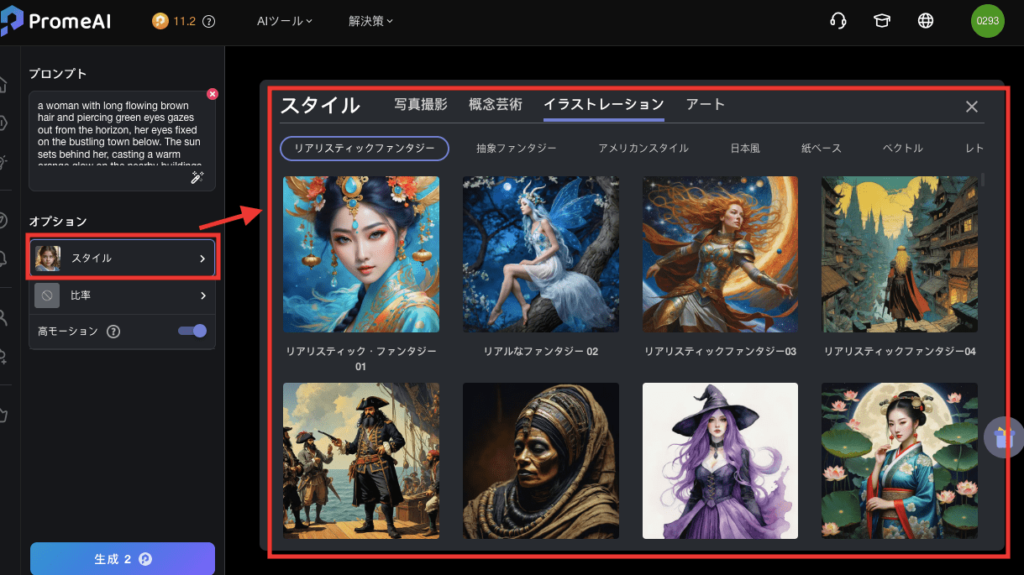
アスペクト比率を設定する
「比率」項目では、生成するアスペクト比率を変更することができます。
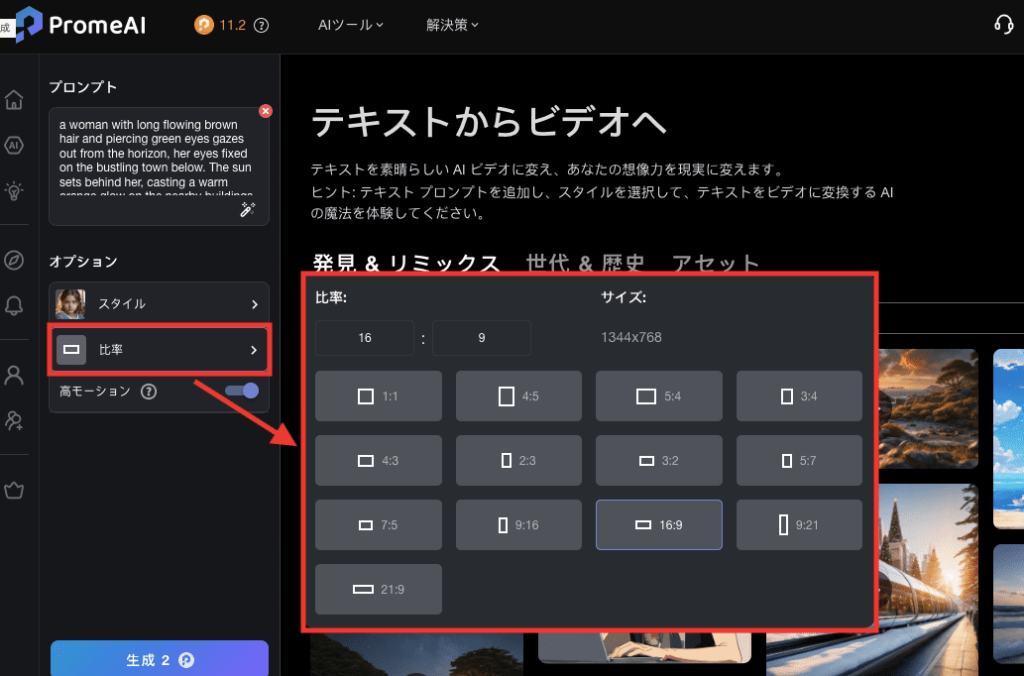
モーションを設定する
先ほどもお伝えしましたが、「高モーション」項目では、オンにすることで全体の動きを大きくすることができます。
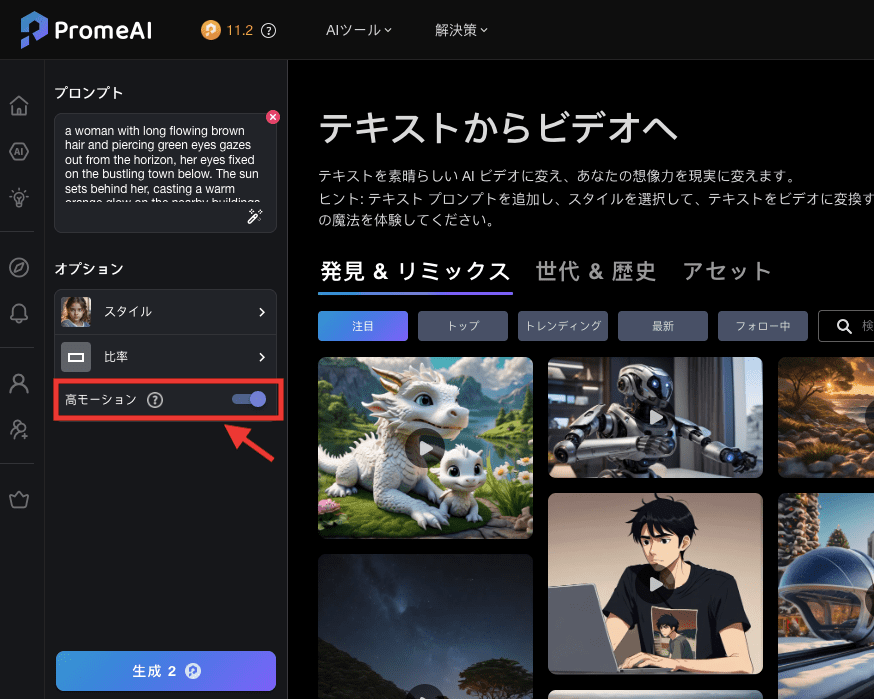
動画を生成 & 保存する
「生成」をクリックすると動画生成できます。
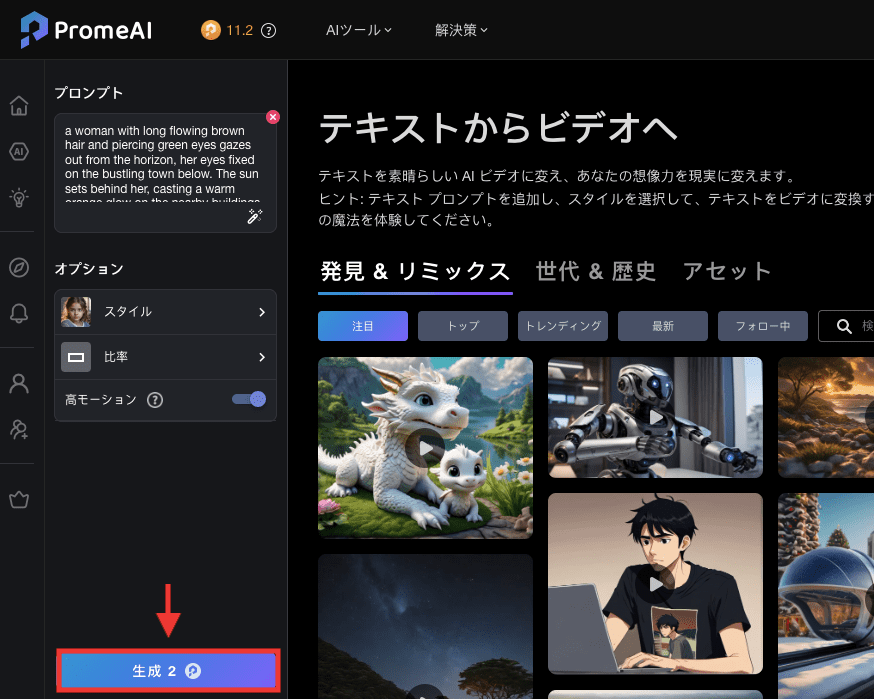
「世代 & 歴史」をクリックすると、生成した動画が表示されます。
動画をクリックすると再生できます。
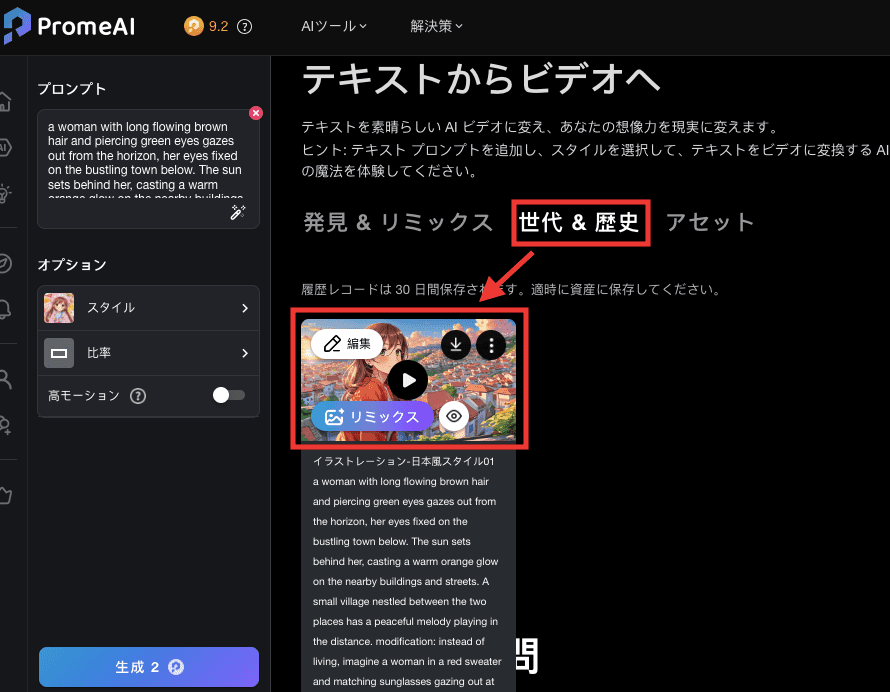
動画内の右上にある「ダウンロードアイコン」から動画を保存できます。
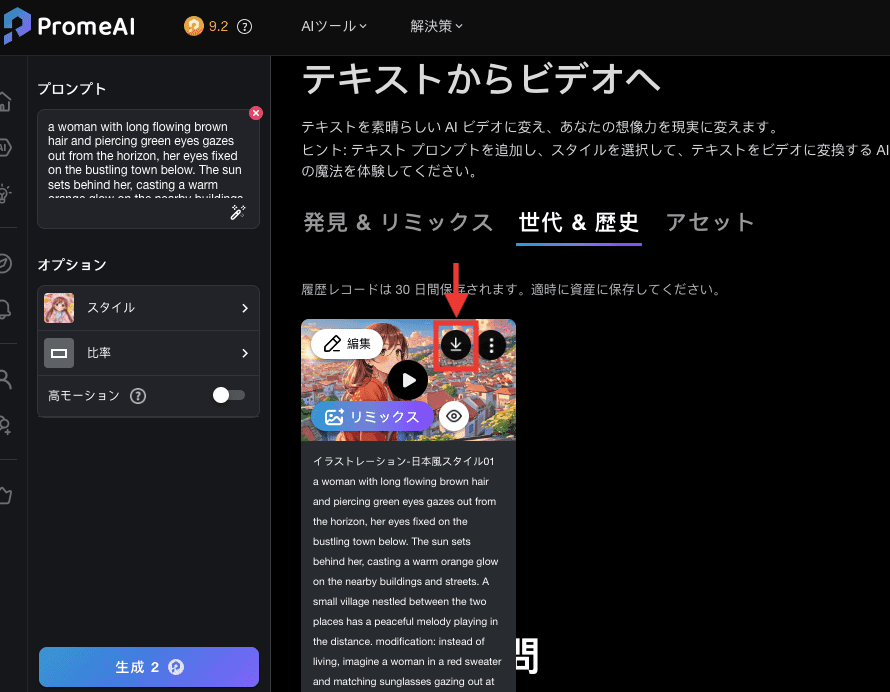
画像生成や画像編集をすることもできる!

左側にある「AI画像ジェネレータ」では、テキストから画像生成をすることが出来ます。
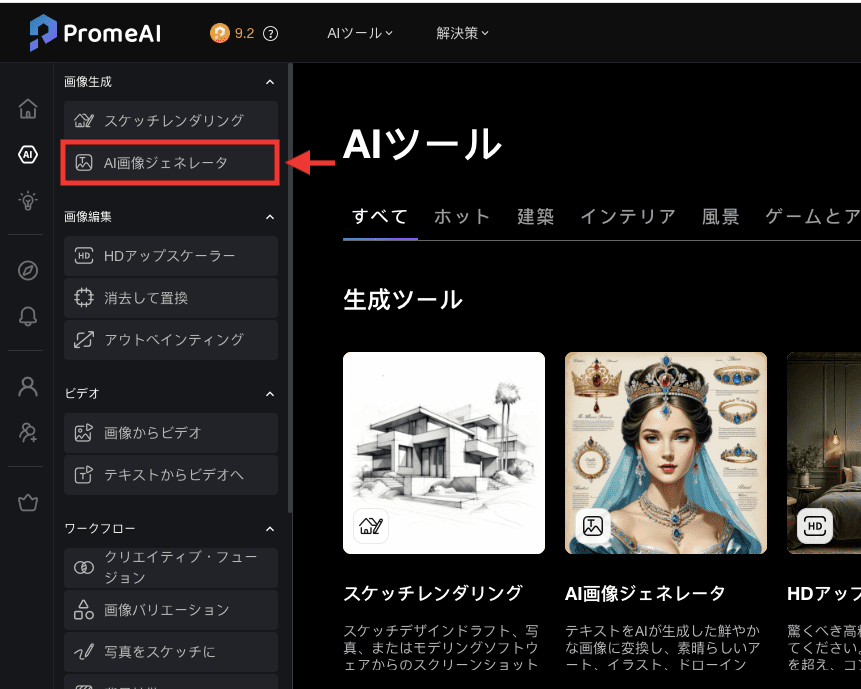
他にも次のことができます。
・高解像にできる
・画像外を追加で生成できる
・背景を削除できる
・アップロードしたテキストやロゴの画像にエフェクトを加える
これら以外にも、多くの機能があるので是非活用してみてください!
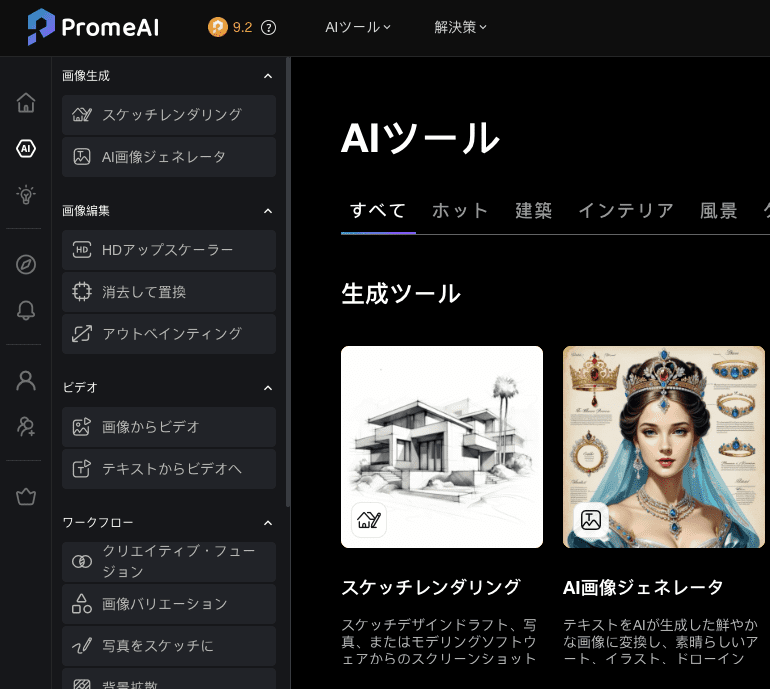
メンバーシップについて

有料プランのメンバーシップに加入することで
フリープランよりも月により多くの動画生成をすることが出来るようになります。
メンバーシップの料金と主な内容は次のようになっています。
| フリー | ベース | スタンダード | プロ |
| 0ドル | 19ドル | 39ドル | 79ドル |
| 月 / 10コイン | 月 / 500コイン | 月 / 2,000コイン | 月 / 6,000コイン |
| 高速生成 | 高速生成 | 高速生成 | |
| 商用利用可 | 商用利用可 |
他にも多くの特典があります!
スタンダードプランから商用利用が可能となっています。
「年間」では、「月別」よりも26%お得になっています!
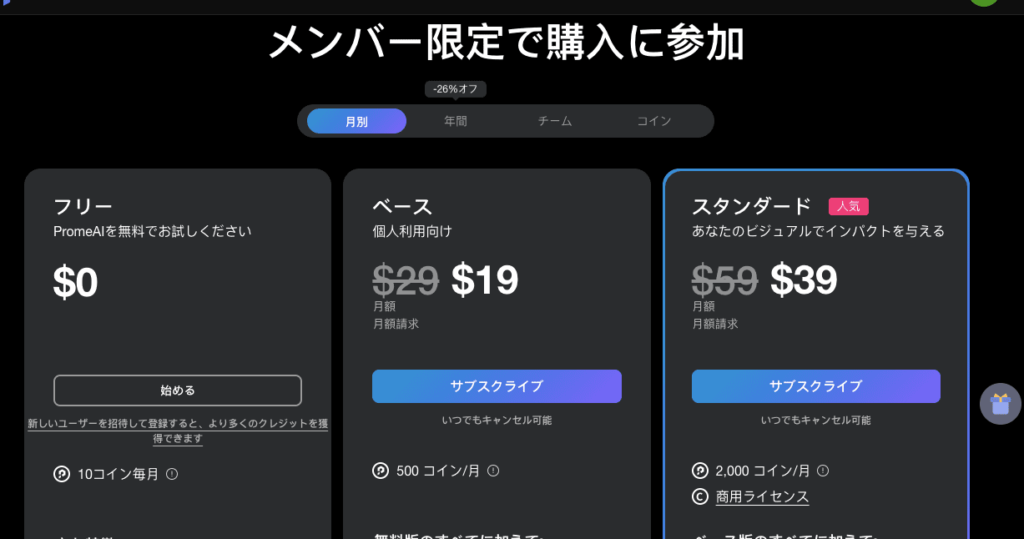
メンバーシップに加入した方のみ、コインを追加で購入することができます。
動画生成したり、画像生成してみて良ければ加入を検討してみてください。
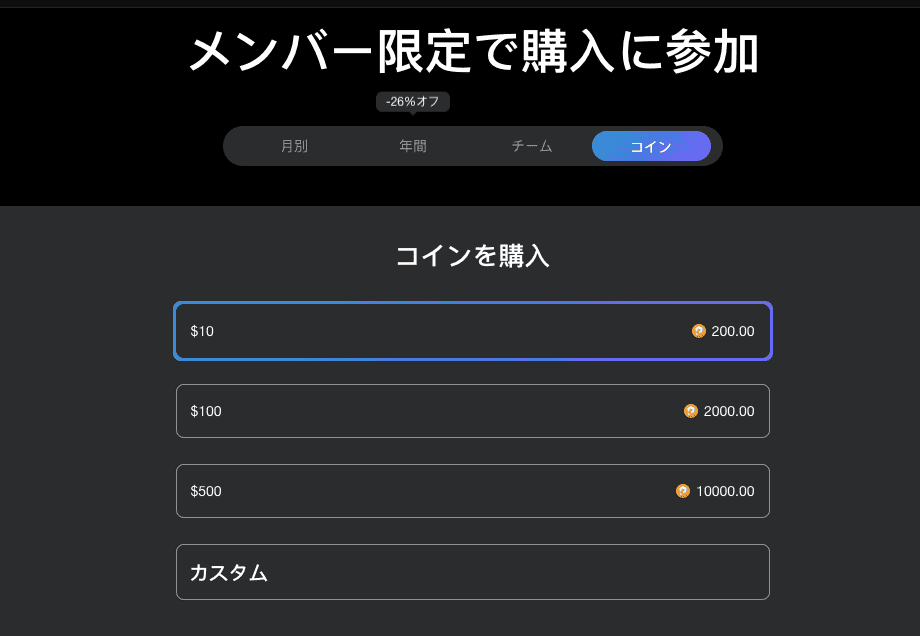
メンバーシップに加入する場合は
トップ画面の左下にある「価格設定」をクリックします。
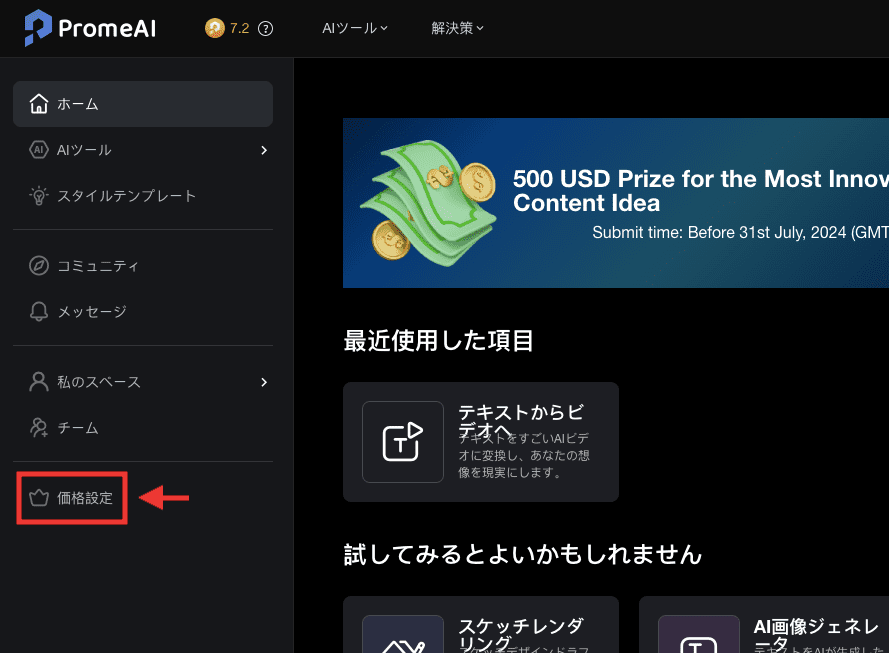
「月別」「年間」「チーム」から選択して
プラン内にある「サブスクライブ」からメンバーシップに加入することができます。
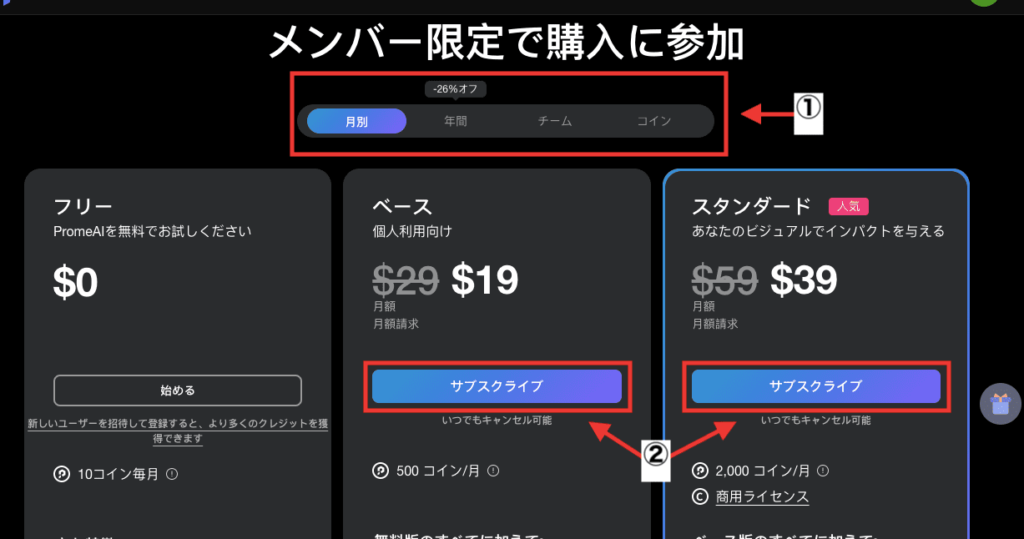
まとめ

PromeAIの使い方について解説しました。
・画像から動画生成できる
・テキストから動画生成できる
・画像生成もできる
・高解像にできる
・アップロードしたテキストやロゴにエフェクトを加えた画像を作成できたりと、画像編集できる機能が多くある
他に動画生成できるサービスに「ReelCraft」「LensGo」があります。
それぞれ以下の記事で解説しているので興味ある方は読んでみてください。





